在日常生活中,我们经常会遇到手机接电话时屏幕自动变黑的情况,这不仅会影响我们通话的流畅性,还会给我们带来困扰,为了解决这一问题,我们可以通过简单的设置来避免手机在接电话时自动黑屏,保证通话时屏幕始终亮起。接下来让我们一起探讨一下如何设置手机在接电话时不自动黑屏,提升通话体验的质量。
如何设置手机打电话时不自动黑屏
方法如下:
1.在桌面,手机打开【设置】。

2.在设置界面,点击【系统应用】。
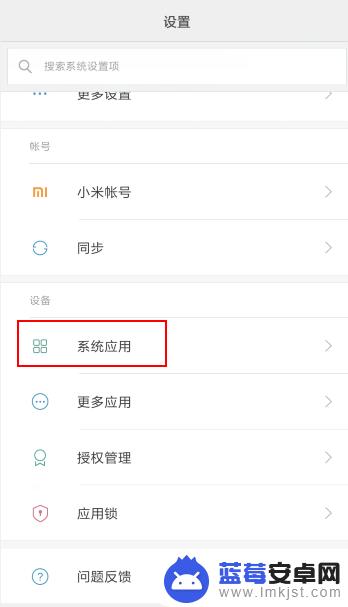
3.在系统应用中,点击【电话】。
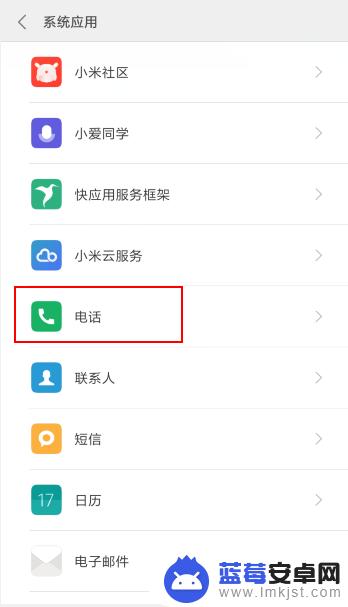
4.在电话页面,点击【来电时状态】。
5.在来电时状态页面,关闭【启用距离感应器】的按钮。即可让手机打电话不黑屏了。
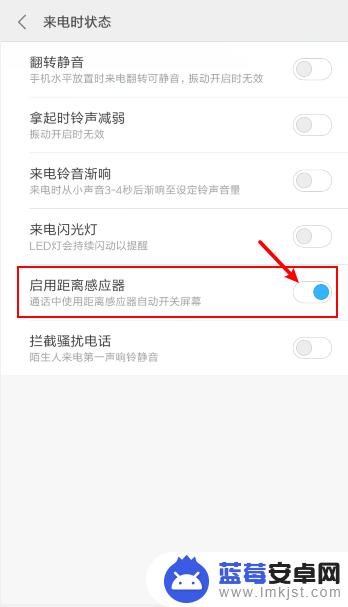
以上就是手机接电话黑屏怎么关闭的全部内容,有出现这种现象的用户不妨根据本文的方法来解决吧,希望能对大家有所帮助。












